
- •Департамент образования города москвы
- •Методические указания
- •Общие сведения Способы подключения к Интернету
- •Модемное соединение (dial-up) (Подключение по коммутируемой телефонной линии)
- •Gprs соединение (сотовый телефон)
- •4. Соединение по выделенной линии
- •Радиодоступ (Wi-Fi)
- •Спутниковое соединение
- •Настройка виртуальных частных сетей vpn (vpn - virtual personal net) сервера, настройка vpn сервера Windows xp
- •Измерение скорости подключения интернету.
- •Контрольные вопросы
- •Литература
Спутниковое соединение
Спутниковое соединение бывает односторонним (асинхронным) и двусторонним. Второе по причине дороговизны оборудования (счет идет на десятки тысяч) рассматривать не будем.. Чаще всего спутниковым Интернетом называют асинхронный (или совмещенный) способ доступа – данные к пользователю поступают через спутниковую тарелку, а запросы (трафик) от пользователя передаются любым другим соединением – GPRS или по наземным каналам (ADSL, dial-up). Главное требование к запросному каналу – надежность соединения. В большинстве случаев лучшим выбором для него является ADSL подключение с бесплатным исходящим трафиком.
Преимущества спутникового подключения к Интернету – в первую очередь это очень низкая стоимость трафика – от 10 до 100 копеек за 1 мегабайт. Стоимость комплекта оборудования и подключения в настоящее время доступна практически для всех (особенно по сравнению с другими способами доступа) и составляет приблизительно 200-300 долларов США. Скорость передачи данных значительно варьируется, в зависимости от провайдера и тарифного плана, выбранного пользователем. Провайдеры спутникового Интернета предлагают очень широкий выбор тарифных планов, в том числе и безлимитных. Очень приятным бонусом является также возможность бесплатного приема спутникового телевидения. Минусом спутникового подключения к Интернету является необходимость наличия канала для исходящего трафика – телефонной линии или телефона с поддержкой GPRS. Впрочем, сейчас это не такая большая проблема.
Требуемое оборудование
Антенна 90 см с кронштейном.
DVB карта (спутниковый модем) SkyStar2.
Конвертор.
Кабель.
Установка, настройка.
Порядок выполнения работы
Настройка виртуальных частных сетей vpn (vpn - virtual personal net) сервера, настройка vpn сервера Windows xp
Войдите в меню "Пуск"->"Панель управления"->"Сетевые подключения"->"Сетевые задачи"->"Создание нового подключения"-> "Мастер новых подключений".
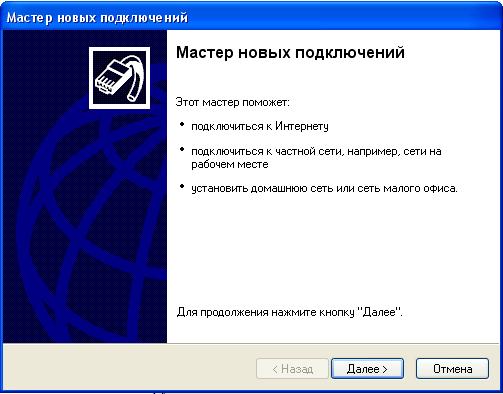
Нажмите "Далее".
Выберите пункт "Подключить к сети на рабочем месте".
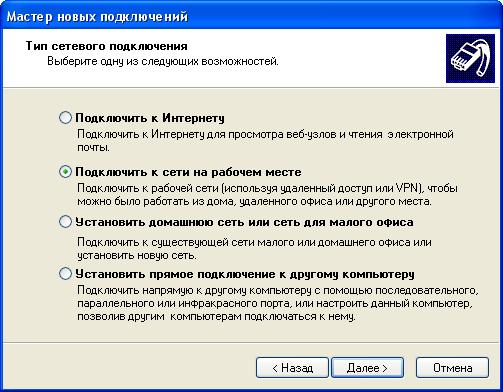
Нажмите "Далее".
Выберите пункт "Подключение к виртуальной частной сети".
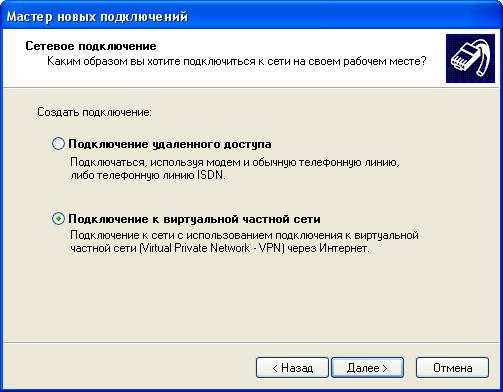
Нажмите "Далее".
Введите название VPN-подключения:
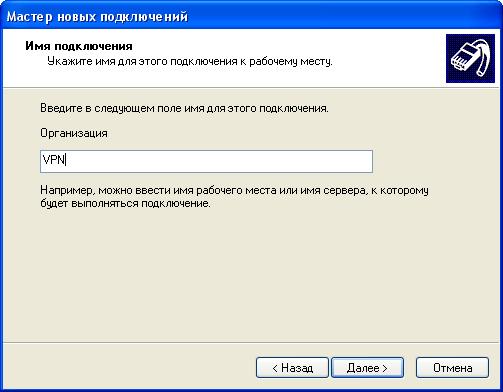
Нажмите "Далее".
Введите имя (vpn.mizarpro.com) или IP-адрес VPN-сервера Мизар-ПРОЕКТ: 172.16.3.1
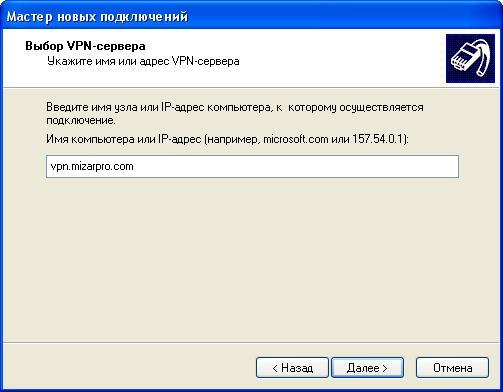
Нажмите "Далее".
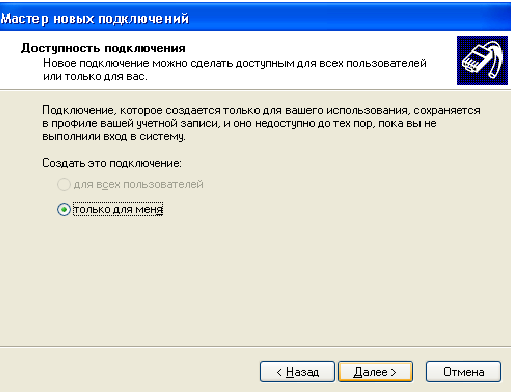
Нажмите "Далее".
Установите галочку "Добавить ярлык подключения на рабочий стол".
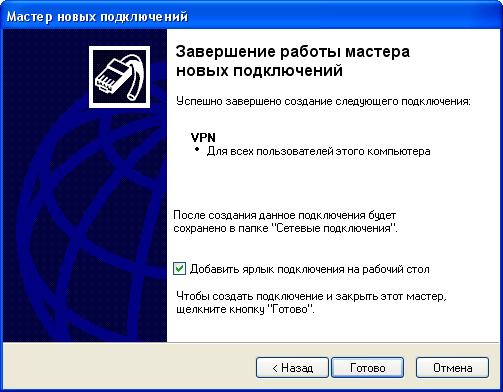
Нажмите "Готово".
Запустите ярлык с VPN-соединением на рабочем столе. Введите Логин для VPN-соединения и пароль. Установите галочку "Сохранять имя пользователя и пароль", если не хотите вводить его при каждом соединении. ВНИМАНИЕ! это снижает безопасность вашего соединения.

Нажмите "Свойства".
Перейдите на вкладку "Безопасность" и снимите галочку "Требуется шифрование данных (иначе отключаться)".

Нажмите "ОК".
Нажмите "Подключение".
После установки связи в системном трее появится значок соединения:

Измерение скорости подключения интернету.
Такой вопрос задают те, кого не устраивает скорость открытия страниц сайтов и скорость скачивания файлов, а также те, кто только подключился к интернет. Обычно для проверки скорости подключения используют показания браузера и менеджера загрузки, показания счётчика сетевого адаптера или модема, информацию специальных программ - счётчиков протокола IP и информацию программ-брэндмауэров, а также команду ping. Точную скорость подключения к интернет указанные выше способы не дадут и вот почему:
показания браузера и менеджера загрузки дадут вам скорость скачивания с конкретного сайта, со всеми накладными расходами, которые не зависят от каналов связи;
показания счётчиков сетевого адаптера и модема вообще нельзя воспринимать как относящиеся к интернету - они информируют только о подключении к оборудованию провайдера, то есть к провайдеру Вы можете быть подключены на 100 Мбит/с, а реальная скорость интернета может стремиться к нулю;
программы-счётчики протокола IP считают, сколько передано и сколько получено обычно правильно. Но для точного определения скорости подключения к интернет они не годятся, так как считают скачанное с конкретных сайтов. То же относится к программам-брэндмауэрам;
применение команды ping вообще ошибочно в контексте измерения скорости передачи данных, так как она даёт только количество потерь и время задержки передачи пакетов.
Как же выяснить истинную скорость подключения к интернет? Сначала определимся, что считать интернетом, то есть то место в глобальной сети, до которого нужно проверить скорость. Независимо от технологии подключения к интернет (Ethernet, xDSL, радио и др.), конечный участок от провайдера до Вас называется "последней милей". Последняя миля обычно имеет скорость линии больше, чем заявленная в договоре с провайдером. Ограничение скорости до договорной делается на оборудовании провайдера, которое связано с биллингом. Второй участок - это магистральная линия, соединяющая Вашего провайдера и центры обмена трафиком, она может проходить через несколько промежуточных провайдеров, но Вас это не должно волновать. Центр обмена трафиком между операторами связи и можно считать тем местом, где находится интернет, до него и нужно измерять скорость. В России несколько таких центров - Москва, Санкт-Петербург, Новосибирск, Екатеринбург. Итак, нам всего-то нужно измерить скорость от Вас до, допустим, Москвы. И вот теперь можно набрать в браузере адрес speedtest.net и на открывшейся странице выбрать пирамидку "Moscow" (Ваше местонахождение определится автоматически). Через некоторое время Вы получите точную скорость подключения к интернет, среднюю задержку при передаче пакетов. Если результат Вас не порадовал, то есть повод обратиться к провайдеру с указанием того, какую Вы определили скорость с помощью этого сайта. Нужно учесть, что скорость, определённая с помощью этого сайта, скорее всего будет чуть-чуть ниже договорной - это нормально.
